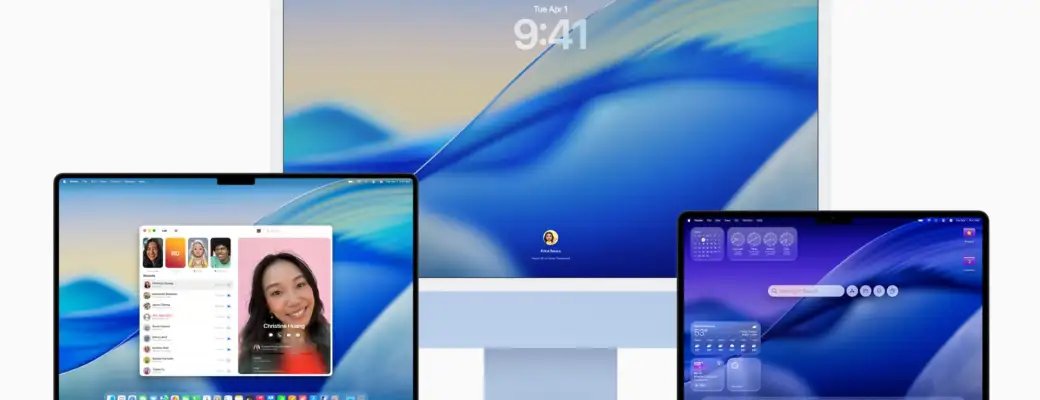Apple desveló las nuevas versiones de su software en la ya tradicional presentación inaugural de la WWDC 2025. Además de una numeración común para iOS, iPadOS, macOS y compañía, todo el ecosistema de software de Apple compartirá una interfaz similar, aplicaciones y características. Todo ello adaptado a cada dispositivo. Pero hasta otoño, no podrás actualizar tu iPhone, iPad o Mac y ver estas novedades de primera mano. Salvo que quieras formar parte del grupo de desarrolladores y probadores que tienen acceso a las betas. Si quieres instalar macOS Tahoe 26 en tu Mac, puedes hacerlo hoy mismo.
Cuando Apple anuncia su software, todavía le quedan unos meses de desarrollo para corregir errores, incorporar mejoras y, en definitiva, probar que todo va bien. En esos meses, Apple permite que desarrolladores y demás usuarios de sus dispositivos prueben estas versiones preliminares. Así, los primeros pueden adaptar sus apps al nuevo software. Y, entre todos, hacer que ese software llegue a otoño sin problemas conocidos. Es lo que ocurre, por ejemplo, con iOS 26 y iPadOS 26.
Así que si no puedes esperar y quieres instalar macOS Tahoe 26 en tu Mac, puedes hacerlo fácilmente. Tendrás que cumplir una serie de requisitos, el principal, tener un Mac compatible. Y registrarte en el Apple Developers Program o en el programa Apple Beta Software. Lo que te dará acceso a las Developer Beta y, posteriormente, a las Public Beta de macOS Tahoe 26. Pero vayamos por partes y empecemos por el principio.
Qué hacer antes de instalar macOS Tahoe 26
Aunque el proceso es relativamente sencillo y no te llevará mucho tiempo, antes de ponerte en marcha, deberías saber si tu Mac es compatible con macOS Tahoe 26. Ten en cuenta que el tiempo nos pasa factura a todos. Y si tu Mac tiene más de cinco años, estará fuera de la lista de modelos de Mac actualizables.
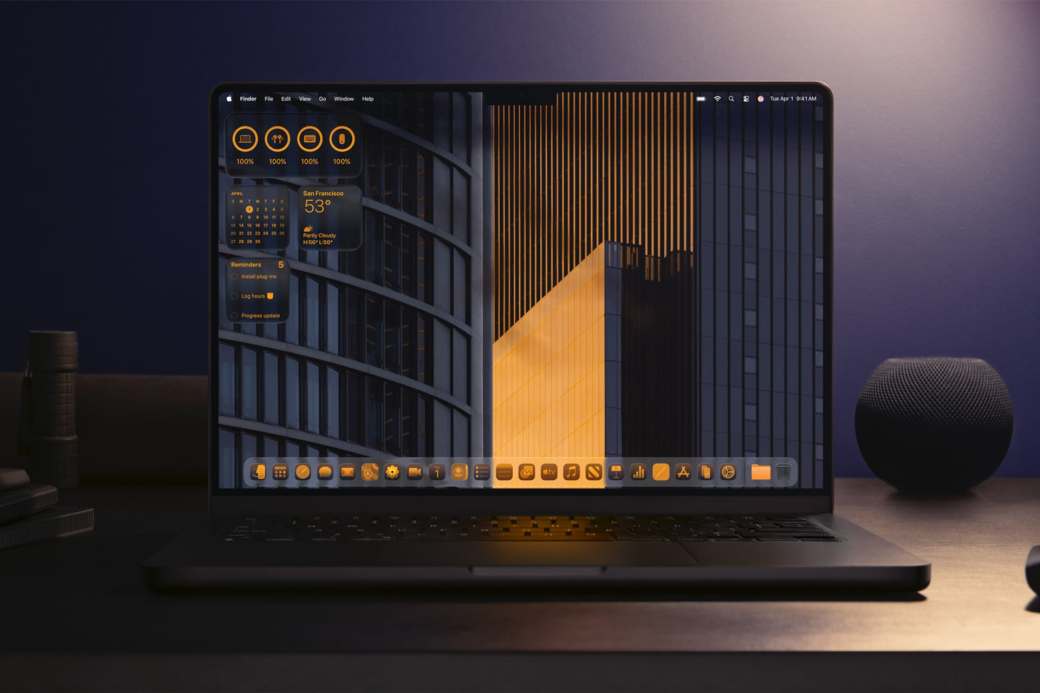
Por lo demás, antes de actualizar macOS e instalar una nueva versión, conviene tomar ciertas precauciones. Por lo general, no pasará nada, pero más vale estar preparado:
- Si usas un Mac portátil, comprueba que tienes batería suficiente
- O, para estar seguro, conecta a la corriente tu MacBook Air o MacBook Pro
- También deberías hacer una copia de seguridad
- En especial, de tus archivos y documentos
- También conviene tener macOS actualizado. Es decir, macOS Sequoia 15.5
- Y, para que no el instalador no te diga que no, comprueba si tienes espacio suficiente
- Para instalar macOS conviene tener más de 10 GB disponibles
Otra advertencia importante. Las versiones beta de macOS son versiones inacabadas de este software. Pueden funcionar sin problemas. Pero, por lo general, en ocasiones surge algún error que puedes compartir con Apple utilizando la app Comentarios, que se instala junto a la versión beta. En el peor de los casos, puede que tu Mac se quede bloqueado o no puedas acceder a tus archivos. Así que, por si acaso, procura no usar tu Mac principal para probar instalar macOS Tahoe 26 antes de su lanzamiento oficial. O, al menos, procura que has copiado tus archivos en otro disco o soporte de almacenamiento.
Regístrate en los programas de Apple para software beta
El proceso de instalar macOS Tahoe 26 es similar a instalar una actualización. Pero, por defecto, en la sección Actualización de software no suelen mostrarse las versiones beta de macOS. Para que las puedas instalar, tendrás que registrarte en el Apple Developers Program o en el programa Apple Beta Software. El primero está pensado para desarrolladores de apps y juegos, aunque cualquiera puede apuntarse. Y el segundo programa es para cualquier usuario de dispositivos de Apple que quiera colaborar probando software en versión beta.

Si te apuntas al Apple Developers Program, recibirás tanto las Developer Beta de macOS Tahoe 26 como las Public Beta. El programa Apple Beta Software es solo para las betas públicas. La diferencia entre ambas es que las primeras suelen ser más inestables y contener más errores. Las segundas son más maduras, pero también conviene probarlas con cuidado. Por otro lado, las Developer Beta o betas para desarrolladores ya están disponibles para descargar. Mientras que las Public Beta o betas públicas, empezarán a publicarse en julio.
Para registrarte en el Apple Developers Program tienes que iniciar sesión con ID de Apple en este enlace y vincular tu cuenta aceptando los términos y condiciones. Es gratis y apenas te llevará tiempo. Y si prefieres registrarte en el programa Apple Beta Software, abre este enlace y pulsa en Registrarse. Ten en cuenta que una vez registrado, puedes probar cualquier software de Apple. Solo necesitarás el dispositivo compatible para instalarlo.
Instalar macOS Tahoe 26 en tu Mac, paso a paso
Una vez te has registrado en uno de los programas de Apple que acabamos de ver, para instalar macOS Tahoe 26 tendrás que comprobar si ya está disponible. Abre la app Ajustes y ve a General > Actualización de software. Al haberte registrado como probador, verás que hay una nueva opción que dice Actualizaciones beta. Por defecto está desactivado.
Haz clic en el icono con una i minúscula y podrás activar estas actualizaciones. Pulsa el menú desplegable y selecciona macOS Tahoe 26 Developer Beta. A partir de julio, también verás la opción macOS Tahoe 26 Public Beta.
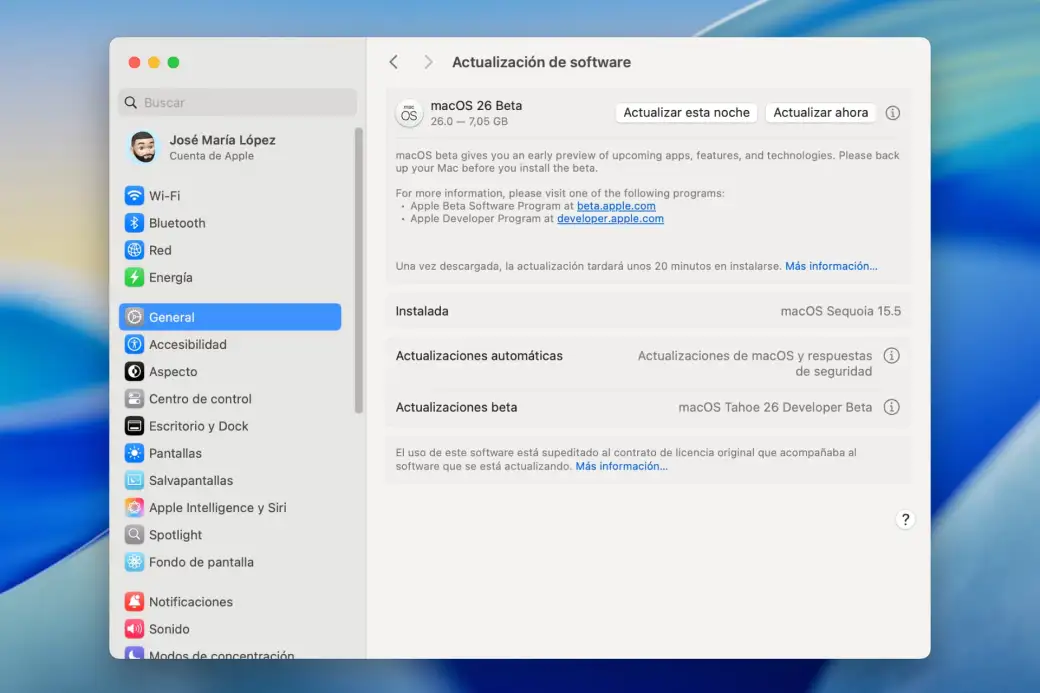
Después de hacer clic en Aceptar, verás que se muestra una nueva actualización. Se trata de macOS Tahoe 26. Haz clic en Actualizar ahora para que tu Mac empiece a descargar el instalador y así instalar macOS Tahoe 26. El proceso llevará unos minutos, dependiendo de la antigüedad de tu Mac y de la velocidad de tu conexión. Puede que el Mac reinicie una o más veces. Pero cuando termine, verás la pantalla de bienvenida de macOS Tahoe 26. Listo para que lo pruebes y descubras todas sus novedades y mejoras.